How to save and download videos using VIGI APP
Contenu
Enregistrements sur carte SD ou NVR
Objectif
Avec une caméra VIGI, vous pouvez stocker les enregistrements sur le NVR VIGI ou sur la carte SD (si compatible). Les utilisateurs peuvent facilement visionner les vidéos depuis l'application VIGI.
Vous vous demandez peut-être comment exporter les vidéos et les regarder sur mon téléphone ou mon ordinateur ? Voici comment télécharger et exporter les enregistrements de caméras depuis l'application VIGI.
Exigences
- Caméra VIG
- APPLICATION VIG
- VIGIL NVR
- Carte SD
Introduction
Cette section présente les méthodes permettant de sauvegarder et de télécharger des enregistrements à l'aide de l'application VIGI
Enregistrement manuel s
Dans l'application VIGI, vous pouvez enregistrer manuellement la vue en direct ou la séquence de lecture de votre caméra.
Étape 1. Accédez à la page Affichage en direct ou Lecture et cliquez sur le bouton d'enregistrement vidéo pour lancer et arrêter l'enregistrement de la séquence en cours.
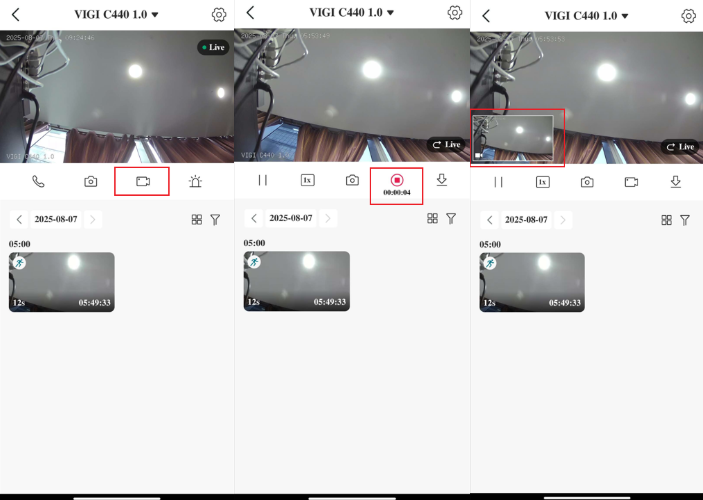
Étape 2. Les clips vidéo enregistrés seront sauvegardés dans « Mes photos ». Accédez à Page d'accueil > Moi > Mes photos . Vous pourrez ensuite les consulter dans l'application VIGI.
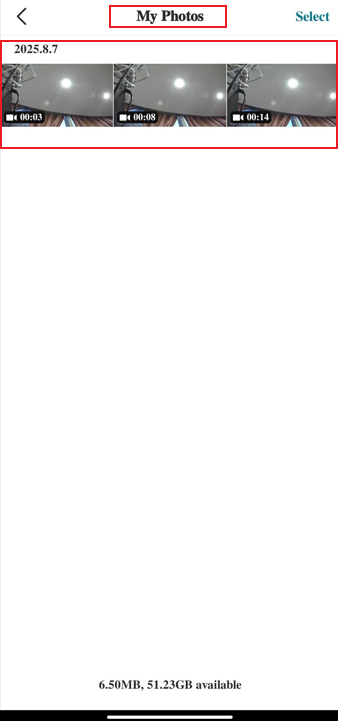
Dans l'application VIGI , vous pouvez visualiser et gérer les clips enregistrés manuellement. Grâce aux boutons situés en bas de l' écran , vous pouvez rapidement partager la vidéo ou l'enregistrer dans la galerie de votre téléphone.

Enregistrements sur carte SD ou NVR
Télécharger les événements de détection
Étape 1. Lancez l'application VIGI et sélectionnez la caméra. Les événements détectés s'afficheront sous la page d'affichage en direct de la caméra. Vous pouvez parcourir les dates pour trouver les événements que vous souhaitez enregistrer et télécharger.
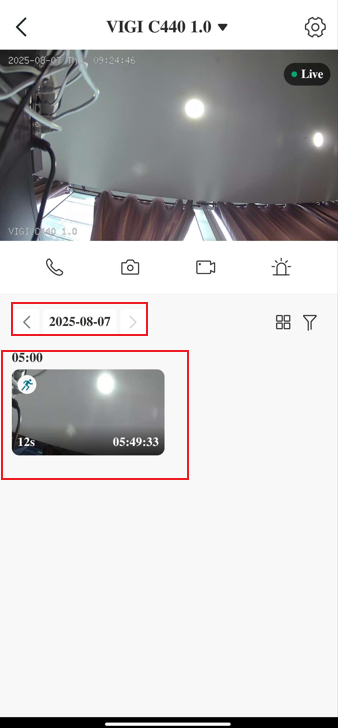
Étape 2. Sélectionnez le clip que vous souhaitez télécharger, une bordure bleue indique que le clip est sélectionné.
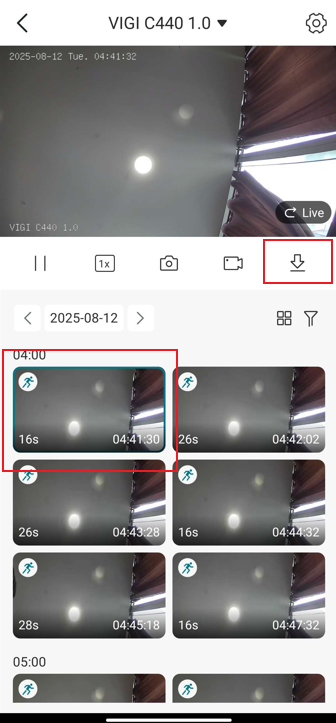
Étape 3. Vous pouvez télécharger les événements de détection des manières suivantes :
(a) Sélectionnez un événement et appuyez sur Télécharger ce clip pour télécharger le clip sélectionné.
(b) Accédez au Centre de téléchargement pour vérifier la progression de vos téléchargements.
(c) Appuyez sur Télécharger > Téléchargement par lots , puis choisissez les clips que vous souhaitez du même jour.
Les clips téléchargés seront stockés sous Moi > Mes photos sur l'écran d'accueil.
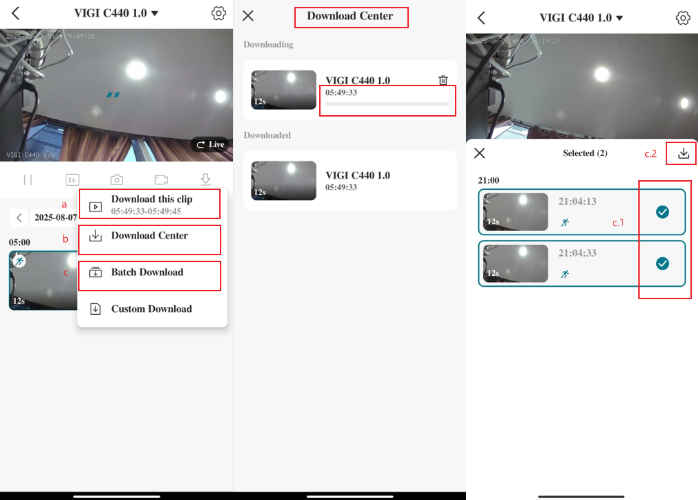
Télécharger des enregistrements personnalisés
Si vous avez activé l'enregistrement continu 24h/24 et 7j/7, vous pouvez sélectionner les clips que vous souhaitez enregistrer et télécharger. La durée maximale est de 10 minutes.
Étape 1. Lancez l'application VIGI, sélectionnez la caméra.
Étape 2. Sélectionnez un clip détecté pour afficher l' icône de téléchargement . Vous pouvez également faire glisser votre doigt jusqu'à la page de lecture, où l' icône de téléchargement apparaîtra. Appuyez sur l' icône de téléchargement , puis sélectionnez « Téléchargement personnalisé » .
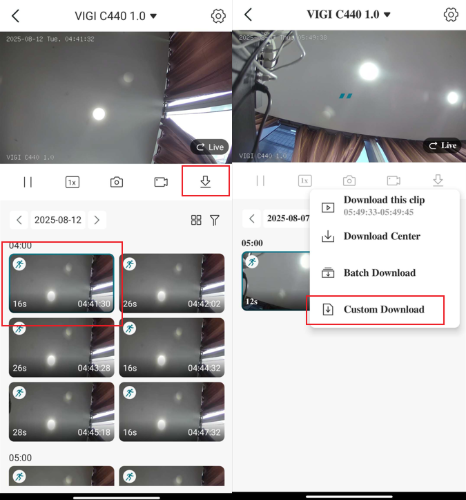
Étape 3. Faites glisser le curseur pour localiser la vidéo à télécharger. Ajustez le sélecteur pour définir le début et la fin du téléchargement.
Remarque : chaque clip téléchargé ne peut pas dépasser 10 minutes.
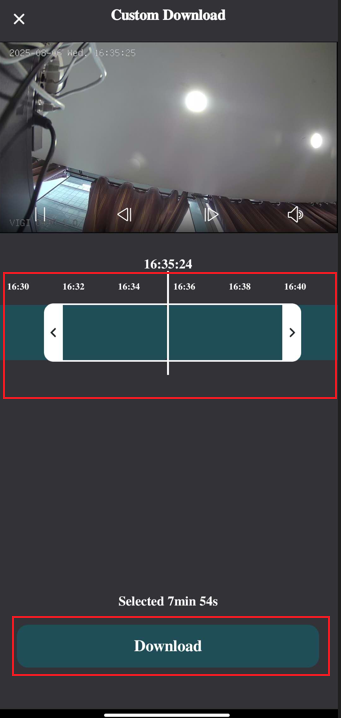
Étape 4. Appuyez sur « Télécharger ». Les clips téléchargés seront stockés sous « Moi > Mes photos » sur l'écran d'accueil.
Remarque : Les vidéos téléchargées seront temporairement enregistrées dans l'application. Vous pourrez alors les regarder localement sans connexion Internet. Pour exporter les vidéos vers la mémoire de votre téléphone et les partager, suivez les instructions ci-dessous.
Pour partager la vidéo ou enregistrer les clips dans la galerie de votre téléphone, accédez à Moi > Mes photos.
* Une autorisation de stockage pour l'application VIGI est requise.
* La suppression des données de l'application VIGI entraînera la suppression de tous les fichiers téléchargés sur l'application. Soyez prudent, en particulier lorsqu'une vidéo supprimée a été téléchargée sur l'application mais pas sur le stockage du téléphone.
Conclusion
Vous pouvez utiliser l'application VIGI pour enregistrer et télécharger des vidéos d'événements de détection directement sur votre téléphone.
Pour en savoir plus sur chaque fonction et configuration, veuillez vous rendre dans le Centre de téléchargement pour télécharger le manuel de votre produit.